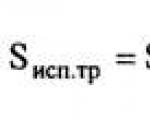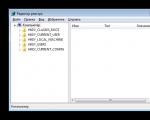Bios nevidí instalační disk Windows 8. Proč BIOS nevidí spouštěcí USB flash disk
Stává se, že BIOS nevidí spouštěcí flash disk. To se může stát na jakémkoli osobním počítači s absolutně jakýmkoli operačním systémem, ať už je to Windows XP, "sedm" nebo "osm". Co dělat, když BIOS Toto je velmi oblíbená otázka mezi všemi uživateli. Kromě toho se s takovým problémem alespoň jednou v životě setkal každý majitel osobního počítače nebo notebooku. Někteří v podobné situaci se okamžitě obracejí na servisní střediska. A někteří dokonce jdou do obchodu, kde si flashku koupili, s rozhořčením a stížnostmi, že to nefunguje.
Samozřejmě se může stát, že celá věc je opravdu vadné zařízení. Ale někdy BOIS nevidí flash disk z mnoha jiných důvodů. A i když bylo dříve vše v pořádku, problémy, které se nyní objevily, mohou být způsobeny různými poruchami, které se v systému jednoduše „nahromadily“. Nebo flash disk nemusí mít dostatečný výkon vaší systémové jednotky. Nebo ... Níže jsou uvedeny nejoblíbenější důvody, pro které dochází k potížím s definicí flash disků a dalších zařízení USB, a také způsoby, jak tyto problémy vyřešit.
Proč BIOS nerozpozná vyměnitelné médium?
Když připojíte zařízení přes USB port, je automaticky detekováno a Správce zařízení ohlásí, že je připojeno nové médium. V některých případech vás také požádá o instalaci ovladačů nebo aktualizací. Někdy však systém BIOS nevidí spouštěcí jednotku flash nebo nemůže synchronizovat její práci. Co dělat v tomto případě? Existuje několik nejpravděpodobnějších příčin a řešení tohoto problému.

USB ovladač: nastavení
BIOS je součástí operačního systému, ve kterém ve většině případů leží problémy s flash diskem. Kde přesně je problém? Nejzřejmějším důvodem, proč je BIOS řadič USB, nefunguje správně nebo je jednoduše zakázán. Jak se s problémem vypořádat? Zapnout! Chcete-li to provést, v části Award BIOS najděte podsekci Integrated Peripherals a poté přejděte na druhou položku nabídky - Advinced (kde budou pokročilé nastavení systému BIOS). Poté najdeme kategorii Konfigurace USB, přejděte do ní, stiskněte Enter a věnujte pozornost nápisu, který se objeví naproti parametrům USB. Mohou tam svítit Disabled (disabled) a Enabled (připojeno). Pokud je ovladač ve vypnutém stavu, musíte jej zapnout pomocí tlačítek ukazatele. Nezapomeňte stisknout F10 pro uložení změněných nastavení.

Pokud je ovladač připojen, ale BIOS nevidí flash disk, můžete to zkusit na jiném portu systémové jednotky. Možná je tento vadný nebo nesprávně nakonfigurovaný, což brání jeho fungování.
Někdy žádný z portů nedokáže identifikovat flash disk. V tomto případě dává smysl samotný USB řadič. Zvláště často k tomuto problému dochází po přeinstalaci nebo vrácení operačního systému, kdy může dojít ke ztrátě některých potřebných dat nebo k resetování parametrů na „výchozí“. Proto může problém s jednotkou flash vyřešit opětovné stažení všech nejnovějších ovladačů.
Problémy s kompatibilitou
Naprostá většina moderních periferií podporuje pouze USB verze 2.0, což ovšem na počítačích, jejichž rozhraní je nastaveno na 1.1, nebude rozpoznáno. V tomto případě k vyřešení problému stačí nainstalovat podpůrný software, který je zpravidla vždy dodáván se zařízením - na stejný disk s ovladačem nebo samostatně. Někdy lze potřebné aplikace stáhnout z oficiálních stránek výrobců USB disků.

Systémový soubor INFCACHE.1 je kořenem všeho zla
Pokud jste vyzkoušeli všechny výše uvedené metody, ale problém nezmizel, můžete zkusit jinou, ale již kardinální metodu. Stačí smazat systémový soubor INFCACHE.1 z vašeho počítače. Najdete jej v kořenovém adresáři WINDOWS, na pevném disku C nebo kdekoli, kde je nainstalován váš operační systém. Úplná cesta k tomuto souboru vypadá takto: WINDOWS:system32DriveStore. Můžete jej také najít pomocí vyhledávání nebo pomocí nápovědy Pokud po smazání tohoto souboru problém zmizel, pak všechny problémy souvisely s poškozenou vyrovnávací pamětí. Při příštím zapnutí počítače se soubor INFCACHE.1 sám opraví.
A přesto je to v BIOSu?
Pokyny pro nastavení této části systémového softwaru vám v některých případech pomohou vyřešit problémy s flash diskem. Například pokud, jak je uvedeno výše, je problém v deaktivovaném řadiči USB. Správné nastavení BIOSu je jednoduchá, ale důležitá záležitost. S tím se dokáže vyrovnat téměř každý uživatel, a to i s malými zkušenostmi s osobním počítačem.

Chcete-li se tedy dostat do parametrů, musíte v okamžiku spuštění systému BIOS stisknout klávesu F2 (v některých případech DELETE). Dále musíte přejít na kartu Upřesnit, kde můžete spravovat pokročilé funkce, vybrat sekci Integrovaná periferie a stisknout Enter. Po dokončení těchto jednoduchých manipulací můžete zjistit, zda řadič funguje, stejně jako další nástroje, které ovlivňují fungování portů a automaticky detekují připojená zařízení USB.
BIOS nevidí další zařízení připojená přes port
Pokud počítač nedokáže identifikovat nejen flash disk, ale i další externí média a zařízení připojená přes USB (například tiskárnu, reproduktory, fotoaparát nebo telefon), pak tento případ vyžaduje speciální a radikální opatření.

Odstraňte kryt (ochranné boční desky) z počítače. Zpravidla jsou buď přišroubovány k pouzdru, nebo připevněny k „západkům“, poté připojíme USB flash disk nebo jiné zařízení přímo k USB portu na základní desce. Ve většině případů to může stačit, aby BIOS zařízení viděl. Pokud se tak ale nestane, můžete zkusit nainstalovat balíček příslušných ovladačů pro správnou funkci a odstranění problémů s nekompatibilitou. Pokud to nepomůže, stále existuje cesta ven!
Další důvody, proč BIOS nevidí flash disk a další USB zařízení
Často se stává, že je k počítači připojeno mnoho různých zařízení vyžadujících velké množství energie. Například skener nebo výkonný zvukový systém. A již tato dvě připojená zařízení mohou stačit k tomu, aby způsobily nedostatek energie, když je připojeno i tak ekonomické médium, jako je flash disk. Co můžeme říci o pokusu o připojení fotoaparátu k počítači pro resetování nebo prohlížení fotografií na velké obrazovce. V tomto případě BIOS nevidí flash disk (nebo jiné zařízení) kvůli příliš nízké úrovni elektřiny, kterou lze spotřebovat na tomto portu. Jinými slovy, zařízení může potřebovat více energie, než může poskytnout konektor USB. V důsledku toho prostě nemá dostatek energie na zapnutí a provoz.
Abyste takový problém odstranili, musíte zjistit USB řadič vašeho osobního počítače. Můžete to určit ve "Správci zařízení" na kartě "Vlastnosti" ve sloupci "Napájení". Zařízení USB 2.0 obvykle potřebují 500 mA, zatímco novější zařízení 3.0 odebírají až 900 mA. Na základě toho můžeme předpokládat, že někdy pro připojení zařízení musíte nejprve odpojit jedno nebo dokonce několik dříve připojených, ale aktuálně nepoužívaných zařízení. Pokud nabíjíte telefon nebo přehrávač z počítače a současně s tím není detekován flash disk, zkuste na chvíli odpojit nabíjecí kabel. V 90 % případů to bude stačit, aby BIOS viděl připojené zařízení.
Nebo za to může flashka?
Zkoušeli jste všechno, ale nic nepomáhá? Pak existuje možnost, že problém je v samotném zařízení. Můžete si přečíst recenze o vašem flash disku. BIOS nemusí být důvodem, proč není detekován, pokud narazíte například na zařízení s tovární vadou. Je také možné, že tento model vyžaduje pro správnou funkci nějakou speciální manipulaci nebo přítomnost USB-HUB. Možností může být mnoho, takže byste měli prozkoumat všechny existující způsoby, jak problém určit.

Závěr
Pokud definice problému, kvůli kterému BIOS nevidí flash disk, a jeho řešení bylo neúspěšné, měli byste samozřejmě kontaktovat servisní středisko. Předtím ale stačí vypnout funkci správy napájení USB řadiče z operačního systému. Chcete-li to provést, přejděte do „Správce zařízení“, najděte kartu „Řadiče USB“, vyberte podsekci „Kořenový rozbočovač USB“ a dvakrát klikněte na okno „Správa napájení“, zrušte zaškrtnutí odpovídajícího políčka a klikněte na „OK“. “ pro uložení změn. A opakujte tento postup pro každý USB hub. Možná vám to ušetří cestu do servisního střediska.
I toho nejzkušenějšího uživatele může v určité chvíli potkat nepříjemný okamžik, kdy pokus o spuštění systému ze spouštěcí flashky (např. pro přeinstalaci Windows) nekončí ničím, protože BIOS flashku prostě nevidí. Tento jev má logické vysvětlení. V této příručce najdete několik tipů, které vám pomohou problém vyřešit.
Co dělat, když BIOS nevidí spouštěcí USB flash disk
Nejprve se ujistěte, že váš port USB funguje. Zkuste se připojit k portu na samotné základní desce. Pokud se pokusíte tento problém vyřešit přepsáním zaváděcího média, ale jeho vložením do nefunkčního portu BIOSu nebo v zásadě portu, vaše úsilí bude mít, mírně řečeno, malý smysl. Pokud port funguje, přejděte k dalšímu řešení.
Nejčastěji se bootovací flash disky nezobrazují v BIOSu nebo Boot Menu kvůli skutečnosti, že obraz na něm zaznamenaný nepodporuje spouštění v režimu nainstalovaném na základní desce (uživatelem nebo výrobcem). Například obraz pro UEFI se zapíše na flash disk a základní deska běží v režimu Legacy nebo naopak. Mnoho základních desek podporuje hybridní režim, který umožňuje bootování z disků UEFI i Legacy. Musíte jít do systému BIOS (UEFI) a najít položku, kterou potřebujete.
Například na mé základní desce od Gigabyte je to tzv BotarežimuVýběr a umožňuje vybrat dva režimy najednou. Právě kvůli hybridnímu režimu se při vstupu do Boot Menu zobrazí jeden disk dvakrát – jeden Legacy a jeden UEFI (pokud je nahráván obraz pro oba systémy najednou), což vám umožňuje vybrat preferovaný režim spouštění bez přepsání obrázek nebo změna nastavení systému BIOS. Na jiných základních deskách může být výběr režimu spouštění nazýván jinak. Např, Podpora starších verzí nebo Režim podpory kompatibility(může být podepsáno zkratkou CSM). V některých případech se také nazývá název operačního systému, například Windows 10 / 8 pro UEFI a pro starší Windows 7 nebo jiný OS.
Pokud vaše základní deska podporuje pouze jeden z typů bootování, budete muset buď přepnout BIOS na Legacy / UEFI, nebo provést reset. Chyba s obrázkem se nejčastěji vyskytuje mezi uživateli, kteří nepřišli na to, jak správně zapisovat Windows na USB flash disk. Mnozí jednoduše zkopírují obsah bitové kopie na vyměnitelnou jednotku a poté se z ní pokusí zavést systém. Tato metoda bude fungovat na systému UEFI, ale nebude fungovat na Legacy. A ano, kopírovat obsah obrázek, nikoli samotný obrázek jako samostatný soubor. Samotné kopírování obrázku nebude fungovat ani na UEFI. V případě, že BIOS nevidí flash disk, doporučujeme disk přepsat, protože při pokusu o instalaci systému Windows ze staršího disku do systému UEFI může být také nutné zakázat Secure Boot.

Za zvážení také stojí, že na některých základních deskách je nutné USB flash disk zasunout do USB portu dříve, než se počítač spustí. Jinými slovy, neobjeví se v seznamu bootovací nabídky, pokud vložíte USB flash disk do portu po vstupu do stejné Boot Menu. Vložte disk do portu, restartujte počítač, přejděte do Boot Menu a nabootujte z USB flash disku.
Pokud nepomůže vůbec nic, zkuste zapsat Windows na jiný USB flash disk a spustit z něj. Případně zapojte disk do portu USB 2.0 namísto USB 3.0.
Na starších BIOSech se USB flash disky jako samostatná položka bootovací nabídky vůbec nezobrazují (USB-HDD nefunguje). V takovém případě musíte jít do systému BIOS a najít nastavení priority pevného disku. V seznamu připojených disků by se měl zobrazit váš flash disk se zaznamenaným systémem. Nastavte jej na první místo, uložte, restartujte a poté ze spouštěcí nabídky vyberte boot from HDD. BIOS nejprve vybere flash disk a začne z něj bootovat, což zase umožní instalaci systému.
Pokud byly všechny pokusy marné, budete muset Windows zapsat na jiný typ média. Pokud má počítač, na který se pokoušíte nainstalovat systém Windows, jednotku DVD, zkuste systém vypálit na disk DVD a spustit z něj. U mnohých tato rada vyvolá posměch, ale pokud nepomůže vůbec nic (týká se to primárně starších počítačů), mělo by bootování z DVD pomoci situaci vyřešit. Obraz můžete vypálit na disk ve stejném nástroji Media Creation Tool, pouze jako cílovou jednotku vyberte disk DVD, nikoli USB.
Každý správce systému by měl vědět, jak na to spouštění počítače z USB klíče. Nejčastěji je tato dovednost nezbytná při instalaci operačního systému. Koneckonců, distribuce pro Windows nemusí být na CD. A například instalace Windows na netbook jiným způsobem ani nepůjde, protože. obvykle nemá disketovou mechaniku.
Dnes vám řeknu, jak nastavit boot z USB flash disku v BIOSu různých výrobců. Bez ohledu na to, jakou verzi máte, postup bude následující:
1. Zaváděcí USB flash disk vložíme do USB portu počítače. Je vhodné jej vložit do portu umístěného přímo na základní desce, tzn. ze zadní části systémové jednotky.
2. Zapněte počítač a stiskněte klávesu Vymazat(nebo F2), abyste se dostali do systému BIOS. V závislosti na výrobci a verzi BIOSu lze použít další klávesy (Esc, F1, Tab), takže je třeba pečlivě sledovat výzvy na obrazovce.
V Biosu můžeme procházet kartami a řádky pouze pomocí klávesnice.
Dále tento proces podrobně popíšu na příkladu různých verzí BIOSu.
Konfigurace Award Bios pro bootování z USB flash disku
Ocenění Bios: Nejprve zkontrolujte, zda je povolen řadič USB. Jdeme na "Integrované periferie". Jdeme dolů šipkou na klávesnici na položku „USB Controller“. Stiskněte klávesu „Enter“ a v zobrazeném okně vyberte „Povolit“ (také pomocí „Enter“). Naproti „USB Controller 2.0“ by mělo být také „Enable“.
Nejprve zkontrolujte, zda je povolen řadič USB. Jdeme na "Integrované periferie". Jdeme dolů šipkou na klávesnici na položku „USB Controller“. Stiskněte klávesu „Enter“ a v zobrazeném okně vyberte „Povolit“ (také pomocí „Enter“). Naproti „USB Controller 2.0“ by mělo být také „Enable“.  Opusťte tuto záložku stisknutím Esc.
Opusťte tuto záložku stisknutím Esc.
Poté přejděte na „Pokročilé funkce systému BIOS“ – „Priorita spouštění z pevného disku“. Nyní v mém příkladu je pevný disk na prvním místě a flash disk by měl být.  Postavíme se na řádek s názvem našeho flash disku (Patriot Memory) a zvedneme jej úplně nahoru pomocí klávesy „+“ na klávesnici.
Postavíme se na řádek s názvem našeho flash disku (Patriot Memory) a zvedneme jej úplně nahoru pomocí klávesy „+“ na klávesnici.  Ukončete zde stisknutím "Esc".
Ukončete zde stisknutím "Esc".
Nyní na řádku „První spouštěcí zařízení“ stiskněte „Enter“. Vybrali jsme „CD-ROM“, ale musíte nastavit „USB-HDD“ (pokud náhle bootování z USB flash disku nefunguje, vraťte se sem a zkuste nastavit „USB-FDD“). Nechte druhé zařízení „Hard Disk“.  Opusťte tuto záložku stisknutím Esc.
Opusťte tuto záložku stisknutím Esc.
Nyní ukončete BIOS a uložte změny. Chcete-li to provést, klikněte na "Uložit a ukončit nastavení" - stiskněte klávesu "Y" - "Enter". 
Konfigurace AMI Bios pro bootování z USB flash disku
Pokud se po vstupu do systému BIOS zobrazí taková obrazovka, máte AMI Bios: Nejprve zkontrolujte, zda je povolen řadič USB. Přejděte na kartu "Upřesnit" - "Konfigurace USB".
Nejprve zkontrolujte, zda je povolen řadič USB. Přejděte na kartu "Upřesnit" - "Konfigurace USB".  Naproti položkám „Funkce USB“ a „Řadič USB 2.0“ by mělo být „Povoleno“.
Naproti položkám „Funkce USB“ a „Řadič USB 2.0“ by mělo být „Povoleno“.  Pokud tomu tak není, stojíme na této lince a stiskneme klávesu „Enter“. Ze seznamu, který se objeví, vyberte „Enabled“ (také pomocí „Enter“).
Pokud tomu tak není, stojíme na této lince a stiskneme klávesu „Enter“. Ze seznamu, který se objeví, vyberte „Enabled“ (také pomocí „Enter“).
Poté opusťte tuto záložku stisknutím „Esc“.
Přejděte na kartu "Boot" - "Pevné disky".  Nyní mám na prvním místě pevný disk, ale musím sem dát USB flash disk. Dostaneme se na první řádek, stiskneme „Enter“ a v zobrazeném okně vybereme naši flash disk Patriot Memory.
Nyní mám na prvním místě pevný disk, ale musím sem dát USB flash disk. Dostaneme se na první řádek, stiskneme „Enter“ a v zobrazeném okně vybereme naši flash disk Patriot Memory.  Mělo by to být takto:
Mělo by to být takto:  Odjíždíme odtud přes "Esc".
Odjíždíme odtud přes "Esc".
Vyberte „Priorita spouštěcího zařízení“. Zde musí být prvním spouštěcím zařízením USB flash disk.  Stiskněte Esc.
Stiskněte Esc.
Poté ukončíme BIOS a uložíme všechna provedená nastavení. Chcete-li to provést, přejděte na "Konec" - "Ukončit a uložit změny" - "OK". 
Nastavení Phoenix-Award Bios pro bootování z USB flash disku
Pokud se po vstupu do systému BIOS zobrazí taková obrazovka, máte Phoenix Award BIOS: Nejprve zkontrolujte, zda je povolen řadič USB. Jdeme na záložku „Periferní zařízení“ - naproti položkám „USB Controller“ a „USB 2.0 Controller“ by mělo být „Enabled“.
Nejprve zkontrolujte, zda je povolen řadič USB. Jdeme na záložku „Periferní zařízení“ - naproti položkám „USB Controller“ a „USB 2.0 Controller“ by mělo být „Enabled“.  Poté přejdeme na záložku „Advanced“ a naproti „First Boot Device“ nastavíme „USB-HDD“.
Poté přejdeme na záložku „Advanced“ a naproti „First Boot Device“ nastavíme „USB-HDD“.  Poté ukončete BIOS a uložte změny. Chcete-li to provést, přejděte na "Exit" - "Save & Exit Setup" - stiskněte klávesu "Y" - "Enter"
Poté ukončete BIOS a uložte změny. Chcete-li to provést, přejděte na "Exit" - "Save & Exit Setup" - stiskněte klávesu "Y" - "Enter"  To je prakticky vše, co potřebujete vědět, abyste mohli bootovat z USB flash disku. Ve svém článku jsem popsal proces nastavení Bios nejoblíbenějších verzí: Cena A AMI. Třetí příklad ukazuje Bios Phoenix Award, což je mnohem vzácnější.
To je prakticky vše, co potřebujete vědět, abyste mohli bootovat z USB flash disku. Ve svém článku jsem popsal proces nastavení Bios nejoblíbenějších verzí: Cena A AMI. Třetí příklad ukazuje Bios Phoenix Award, což je mnohem vzácnější.
V různých verzích BIOSu se může popsaný postup mírně lišit. Hlavní ale je, že rozumíte principu samotného ladění.
Mimochodem, rád bych také dodal: abyste si mohli vybrat, ze kterého zařízení chcete spustit počítač, není nutné měnit nastavení v systému BIOS. Ihned po zapnutí počítače můžete vyvolat speciální nabídku pro výběr bootovacích zařízení (to lze provést stisknutím F8, F10, F11, F12 nebo Esc). Abychom nehádali s klávesami, pozorně se podíváme na monitor ihned po zapnutí. Musíme mít čas, abychom viděli nápis jako je tento: „Stiskněte Esc pro výběrové spouštěcí zařízení“. V mém případě bylo nutné stisknout „Esc“.  Pokud na vašem počítači BIOS UEFI, a musíte zavést systém z USB flash disku - můžete se s ním seznámit.
Pokud na vašem počítači BIOS UEFI, a musíte zavést systém z USB flash disku - můžete se s ním seznámit.
Pokud potřebuješ obnovit zapomenuté uživatelské heslo pomocí bootovacího USB flash disku - jak na to.
Dobrý den, milí čtenáři a kolegové v počítačových tématech!
Proč se to může stát?
Pojďme se podívat na důvody. Představte si, že se rozhodnete nainstalovat operační systém a najít starou flashku. Na notebooku to bylo určeno, naformátovali jste ho a srolovali systém pro instalaci na něj. A tak jste restartovali a počítač prostě neviděl flash. Nejběžnějším případem je, že jste prostě nepřenesli BIOS do nastavení spouštění z mobilního pevného disku.
Dělá se to takto. Chcete-li se dostat do stejných nastavení, musíte restartovat notebook a když uvidíte tuto obrazovku -

Pak věnujte pozornost tomu, které tlačítko je napsáno v řádku, který jsem podtrhl. Na obrázku jsem také naznačil, které klávesy mohou také spouštět BIOS (vše záleží na modelu samotného programu). Pokud jste udělali vše správně, uvidíte obrazovku jako je tato.

Zde musíte nakonfigurovat parametry spouštění . Přejděte do sekce První bootovací zařízení a v tomto řádku vyberte USB-HDD.


Nyní by počítač měl vidět blesk.
Druhým důvodem je problém s ovladači. Buď se ztratily a rozdávají chyby, nebo nebyly původně nainstalovány. USB porty jsou na základní desce. Pokud nebudou fungovat, tak média nebudou vidět, nebo se to určí pokaždé jindy.
Musíte si stáhnout software z webu výrobce a nainstalovat jej. Je také vhodné naskenovat notebook na palivové dříví z jiných zařízení. Dá se to udělat s tímto softwarem.
Nainstalujte, naskenujte a znovu načtěte. Obecně platí, že takový postup je nutné provést po každé demolici operačního systému a také po jeho obnovení. Program je zdarma, funguje rychle, kompletně v ruštině.
Jak identifikovat problém?

Pokud jste vložili flash disk a počítač současně zamrzl, problém spočívá v samotném médiu. Musí být naformátován na nízké úrovni. Jedná se o kompletní přestavbu sektorů s jejich čištěním.

Systémové brzdy mohou být také způsobeny konfliktem s pevným diskem. V takovém případě musíte zkontrolovat samotný pevný disk pomocí standardního programu zabudovaného do operačního systému. Kvůli předčasné defragmentaci médií se takové problémy objevují.
Pokud máte Windows 7 maximum, je docela možné, že jste si stáhli vlastní sestavu. V takových případech může pomoci pouze přeinstalace licencovaného softwaru z bitové kopie. Samozřejmě nebudou žádné další čipy, ale stabilita práce je v tomto případě zaručena. Budete muset disk naformátovat, takže buďte připraveni na přenos dat na externí pevný disk nebo online úložiště.

Pokud se zobrazí chyba, která říká, že není k dispozici žádné připojení k přenosnému zařízení, znamená to, že samotné zařízení selhává. Opět je nepravděpodobné, že budete moci uložit data, takže je pouze naformátujte. Zkontrolujte také celý počítač na viry, je docela možné, že škodlivé skripty zablokují operace OS, které jsou zodpovědné za připojení přes USB porty. Je vhodné, aby to byl výkonný antivirus s aktualizovanými databázemi a ne bezplatné protějšky, které jen zřídka najdou něco.
Řešení na jednom místě

Pokud nevíte, co dělat a jak problém vyřešit, stačí zbourat Windows, naformátovat pevný disk a samotný flash disk. Je lepší udělat zásadní reinstalaci OS, než dělat poloviční opatření. To byla jediná věc, která v mém případě pomohla. Navíc si kup nové médium, s největší pravděpodobností je problém v něm. Nárazem by mohlo dojít k jeho poškození nebo ke zkratu desky uvnitř pouzdra.
Závěr
Tímto článek ukončím. Doufám, že při práci na svých noteboocích nenarazíte na chyby. Sdílejte článek na sociálních sítích a přihlaste se k odběru blogu, abyste byli informováni o nových materiálech! Všechno nejlepší a na viděnou, moji milí čtenáři!
jak se to děje? Je to velmi jednoduché přátelé! Na nejnovějších noteboocích Samsung je v BIOSu několik nových možností („Fast BIOS Mode“ a „Secure Boot“), které přímo souvisejí se schopností spouštět notebook z USB flash disku nebo disku. Samsung Corporation se najednou rozhodla chránit stahování nového operačního systému Windows 8 před nějakým tím virem nebo před samotnými majiteli notebooků, jak chcete. Samozřejmě, že mnoho uživatelů mělo okamžitě otázky.
Můj přítel chtěl spustit notebook Samsung ze spouštěcí jednotky flash obsahující zálohovací program Acronis, aby mohl zálohovat Windows 8, ale nic z toho nebylo. Ten druhý se rozhodl a také se zasekl hned na začátku, prostě nemohl nikde najít svůj flash disk, ani v BIOSu, ani v zaváděcí nabídce notebooku. Poté, co vyzkoušel pět flashek, přiletěl za mnou s vyvalenýma očima a řekl, že jeho nový notebook nejde načíst ani z disku, ani z flashky. Zkrátka jsem na to všechno musel přijít a pokud jste se také ocitli ve stejné situaci, přečtěte si náš článek.
Spuštění notebooku Samsung z flash disku
Pokud najednou chcete spusťte notebook samsung z flash disku, pak zkusíte vstoupit do spouštěcí nabídky notebooku pomocí klávesy F10 při bootování a tam vyberete svůj připojený USB flash disk, ale nic vám nebude fungovat, protože nejprve musíte provést malé změny v parametrech BIOSu notebooku.Zapneme notebook a hned při startu stiskneme F2, vstoupíme do BIOSu, přejdeme do sekce Advanced a nastavíme parametr Fast BIOS Mode na Disabled.

Poté přejdeme do sekce Boot, zajímá nás možnost „ Secure Boot»,

umístěte jej také do polohy „Zakázáno“A stiskněte „Enter“

Je zde upozornění na možnost načtení notebooku s chybou.

Souhlasíme, stiskněte „ Enter». Další parametr se zobrazí pod "Výběr režimu OS",

Dali jsme to do pozice "CMS OS" nebo "UEFI a starší OS"

A stiskněte "Enter". Opět se objeví upozornění na možnost načtení notebooku s chybou „Enter“.

Uložíme změny, které jsme provedli v systému BIOS, stiskněte na klávesnici "F10". Na otázku "Uložit změny a restartovat?" stiskněte Enter". Ano.


Notebook se restartuje, stiskněte F10 a přejděte do spouštěcí nabídky, vyberte USB flash disk, notebook Samsung se načte z USB flash disku.
Pokud se nemůžete dostat do spouštěcí nabídky notebooku, musíte změnit prioritu spouštěcího zařízení přímo v systému BIOS. Vstupujeme do systému BIOS, přejděte do části Boot a poté na možnost Priorita spouštěcího zařízení,

náš flash disk by zde měl být, nastavte jej jako první spouštěcí zařízení, poté stiskněte F10 (uložte změněná nastavení) a restartujte. Po restartu se váš notebook spustí z flash disku.